Hvernig á að klóna harðan disk

Í nútíma stafrænni öld, þar sem gögn eru dýrmæt eign, getur klónun á harða diskinum á Windows verið mikilvægt ferli fyrir marga. Þessi alhliða handbók
Það er ýmislegt sem þú getur gert á Mastodon. Það getur virst svolítið yfirþyrmandi, en lykillinn er að læra fyrst hvað er mikilvægt fyrir þig. Þegar þú hefur lært hvað þú þarft að gera geturðu smátt og smátt lært allt annað. Grunneiginleiki sem þú getur byrjað með er að læra að leita að efni og öðrum notendum. Þú gætir haft tilhneigingu til að nota Twitter aðferðir á Mastodon, en er það leiðin?
Hvernig á að nota leitaraðgerðina á Mastodon
Segjum að þú sért að leita að öðrum notanda. Góðu fréttirnar eru þær að þú þarft ekki lengur lén viðkomandi. Ef þú átt það, frábært! en það verður ekki skylda. Þú ættir ekki að vera í vandræðum með að finna manneskjuna ef þú ert bara með notandanafnið eða birtingarnafnið.
Þegar það kemur að því að leita að færslum þarftu að nota hashtags til að finna þær. Hugmyndin að baki því að nota hashtags er að láta notendur stjórna þegar kemur að því að aðrir finna færslur þeirra.
Til að byrja, skráirðu þig inn á Mastodon reikninginn þinn. Þegar þú ert kominn inn skaltu smella á leitarstikuna efst til vinstri. Ef þú ert að nota Android tækið þitt verða skrefin til að nota leitaraðgerðina í næsta hluta. Eftirfarandi skref eiga við um notkun Mastodon á tölvunni þinni.
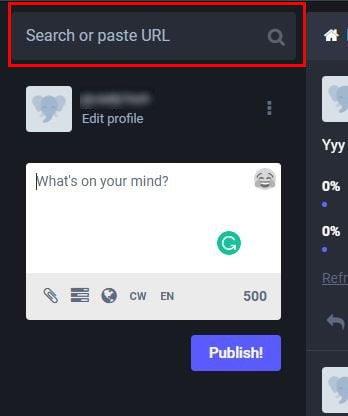
Ef þú vilt finna annan Mastodon notanda þarftu að slá inn eftirfarandi: @[email protected]. Svona myndi það líta út ef þú bætir við léninu, en notandinn mun samt birtast í leitarniðurstöðum þó þú bætir því ekki við. Þú getur líka fundið notanda með skjánafni þeirra. Sýningarnafnið væri eins og raunverulegt nafn þeirra. Mundu að ef þú ætlar að leita að einhverjum sem notar birtingarnafnið hans, þá er engin þörf á að setja @ í byrjun. Þú getur alltaf prófað hinn ef einn leitarvalkostur virkar ekki.
Þú getur líka leitað að einhverjum með því að bæta við vefslóðinni sem leiðir á prófílinn hans. Til dæmis geturðu bætt við einhverju eins og https://mastodon.social@PuppyTech. Þegar þú ýtir á Enter ættirðu að sjá niðurstöðurnar á flipanum Allt. Ef þú vilt fylgjast með einhverjum sérðu persónutákn með plústákni. Smelltu á það til að fylgja viðkomandi.
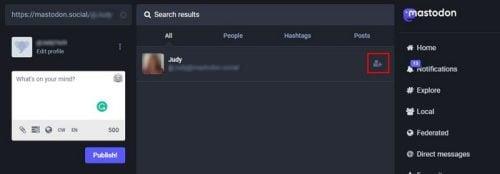
Hvernig á að leita að efni á Mastodon með Hashtags
Þú þarft að nota smá af Twitter hliðinni þinni til að leita að færslum og byrja að nota hashtags. Til dæmis geturðu skrifað eitthvað eins og #Apple og ætti að fá aðrar niðurstöður. Smelltu á eina af niðurstöðunum og byrjaðu að leita að þeim færslum sem vekja áhuga þinn. Vertu viss um að smella á myllumerkið, annars gerist ekkert.
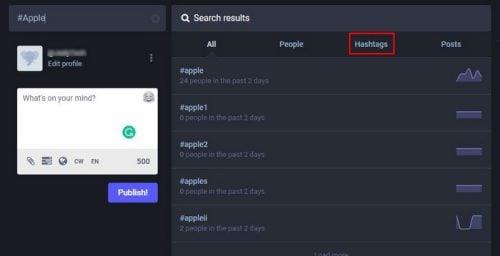
Þegar þú finnur færslu sem þér líkar er ýmislegt sem þú getur gert við það. Fyrir neðan færsluna sérðu marga möguleika til að velja úr. Þú getur gert hluti eins og að svara ( örin bendir til vinstri ), Boost ( örvar sem mynda kassa, stjörnu (merktu það sem uppáhalds ), bókamerki og deila, og svo eru valkostirnir á bak við þessa þrjá punkta.
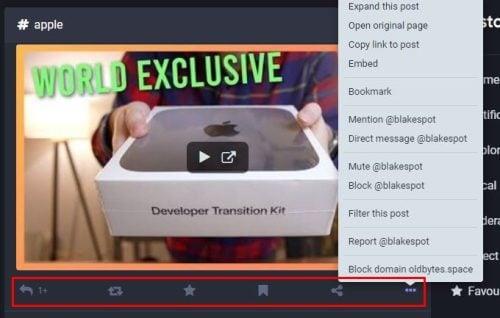
Þú getur notað aðra valkosti eins og:
Ef þú ert með vefslóð ports geturðu slegið hana inn í leitarstikuna og fundið færsluna þannig. Vinstra megin muntu sjá þrjá gagnlega valkosti ef þú vilt kanna nýjar færslur. Til dæmis geturðu farið í Explore, Local og Federated valkostina. Þú munt finna margar opinberar færslur sem halda þér uppteknum um stund hér.
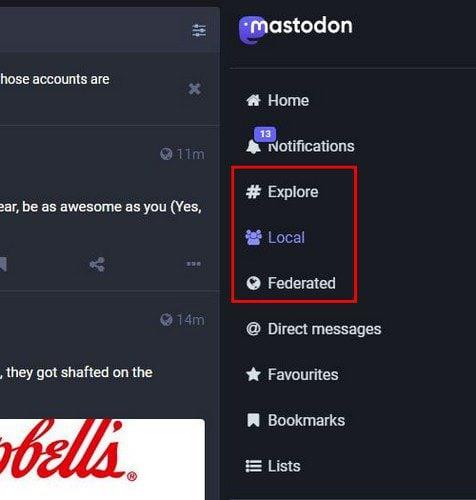
Ef þú vilt skoða nýjustu færslurnar frá öðrum notendum á þjóninum þínum, þá er þetta staðurinn til að fara. Federate valkosturinn gerir það sama en með plús. Það sýnir þér líka færslur frá öðrum netþjónum sem það kemst að. En ef færslurnar sem þú vilt sjá innihalda þær sem njóta vinsælda á netþjóninum þínum og öðrum líka, þá er þetta þinn hluti.
Frekari lestur
Það eru aðrir hlutir sem þú getur gert á Mastodon. Til dæmis, ef þú þarft hjálp við að ákveða eitthvað, geturðu alltaf búið til skoðanakönnun til að hjálpa þér að ákveða. Ef þú sérð færslu sem þú vilt geyma geturðu alltaf fest færsluna , svo það er alltaf auðvelt að finna hana.
Niðurstaða
Þegar þú ert að byrja með appi eða samfélagsneti er alltaf best að lesa sér til um hvernig hlutirnir eru gerðir. Jafnvel þótt það sé eitthvað eins undirstöðuatriði og leit mun það vera mikil hjálp. Þannig veistu að þú missir ekki af mikilvægum ráðum og færð bestu leitarniðurstöðurnar. Nú geturðu deilt þekkingu þinni með öðrum sem eru líka að byrja með samfélagsnetið. Hvaða eiginleikum myndir þú bæta við leit á Mastodon? Deildu hugsunum þínum í athugasemdunum hér að neðan og ekki gleyma að deila greininni á samfélagsmiðlum.
Í nútíma stafrænni öld, þar sem gögn eru dýrmæt eign, getur klónun á harða diskinum á Windows verið mikilvægt ferli fyrir marga. Þessi alhliða handbók
Stendur þú frammi fyrir villuboðunum þegar þú ræsir tölvuna þína sem segir að bílstjóri WUDFRd hafi ekki hlaðast á tölvuna þína?
Ertu með NVIDIA GeForce reynslu villukóða 0x0003 á skjáborðinu þínu? Ef já, lestu bloggið til að finna hvernig á að laga þessa villu fljótt og auðveldlega.
Lærðu hvað er SMPS og merkingu mismunandi skilvirknieinkunna áður en þú velur SMPS fyrir tölvuna þína.
Fáðu svör við spurningunni: Af hverju kveikir ekki á Chromebook? Í þessari gagnlegu handbók fyrir Chromebook notendur.
Lærðu hvernig á að tilkynna svindlara til Google til að koma í veg fyrir að hann svindli aðra með þessari handbók.
Lagaðu vandamál þar sem Roomba vélmenni ryksuga þín stoppar, festist og heldur áfram að snúa sér.
Steam Deckið býður upp á öfluga og fjölhæfa leikjaupplifun innan seilingar. Hins vegar, til að hámarka leikina þína og tryggja það besta mögulega
Ætluðum að kafa ofan í efni sem er að verða sífellt mikilvægara í heimi netöryggis: einangrunarbundið öryggi. Þessi nálgun við
Ætluðum í dag að kafa ofan í tól sem getur gert sjálfvirkt endurtekin smellaverkefni á Chromebook þinni: Auto Clicker. Þetta tól getur sparað þér tíma og







